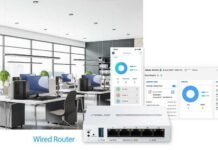Lo primero que debemos tener en cuenta con Aruba Instant On, es que dejamos de necesitar un controlador WiFi de los puntos de acceso, porque el controlador inalámbrico está en la nube del fabricante, y lo único que vamos a necesitar es crearnos una cuenta en la nube y dar de alta los diferentes puntos de acceso a través del número de serie. Lo mismo ocurre con los switches, se acabó el tener que ir switch por switch configurando todos los parámetros de manera individual, ahora lo podremos hacer de forma centralizada en todos ellos, porque los switches se sincronizarán con la nube de Aruba Instant On y se descargarán las nuevas configuraciones.
En una pequeña y mediana empresa, prescindir de un controlador WiFi es algo muy importante, porque no solo nos ahorrará costes del propio controlador WiFi, sino que también nos quitará complejidad, ya que no tendremos que tener un dispositivo permanentemente encendido para controlar los diferentes APs. Lo mismo ocurre con los switches, no necesitaremos tener un sistema para monitorizar que está funcionando correctamente, el cloud de Aruba Instant On se encargará de monitorizarlo y nos avisará con notificaciones push o vía email si ha ocurrido algún problema.
Tener en nuestra pequeña y mediana oficina, como un centro de formación, un bar, restaurante, o una oficina de trabajo una red con Aruba Instant On, significa quitarnos complejidad y costes adicionales de por medio. Actualmente otros fabricantes también disponen de soluciones Cloud con unos switches y APs en concreto, pero muy pocos proporcionan gestión completamente gratuita sin ningún tipo de limitación, solamente por la compra del hardware ya tienes acceso a la nube.
Instalación y puesta en marcha en el Cloud
Para poder instalar y poner en marcha toda la red profesional, tenemos que meternos en la web oficial de Aruba Instant On para registrarnos una nueva cuenta. Tan solo tendremos que proporcionar nuestra dirección de correo electrónico y una contraseña, una vez hecho esto, nos llegará a nuestra bandeja de entrada un email para confirmar el registro en el servicio Cloud. Cuando lo hayamos hecho, iniciamos sesión directamente desde la web anterior, en la sección de «Iniciar sesión» con nuestras credenciales de acceso (email y contraseña).


El primer paso que debemos realizar es configurar un nuevo sitio. ¿Qué es un nuevo sitio? Es un lugar donde agrupamos los diferentes switches y puntos de acceso WiFi, todos los dispositivos instalados y configurados en un determinado sitio, tendrán todas las configuraciones de VLANs, SSID, seguridad WiFi exactamente igual. Imaginemos que tenemos un centro de formación con una sola sede física, en este caso crearemos un único sitio con la configuración de red que se corresponda. En el caso de que este centro de formación tenga dos o tres sedes físicas, tendremos que configurar dos o tres sitios diferentes, para agrupar todos los dispositivos en su sitio en concreto, y administrar la red de manera individual.
Una vez que tengamos claro qué es un sitio, pinchamos en «Continuar» para crear el primero. A continuación, nos preguntará si queremos dar de alta puntos de acceso, conmutadores, o puntos de acceso y conmutadores. En nuestro caso, vamos a dar de alta un switch 1930 8G con PoE, y dos puntos de acceso Aruba Instant On AP22 con WiFi 6. Por tanto, seleccionamos la opción de «Punto de acceso y conmutador«.
En la sección de «Conectividad» es donde debemos definir cómo es la arquitectura de red del sitio. Lo más normal es que los switches y APs los coloquemos detrás del router principal o detrás de un firewall actuando como NAT. En el caso de que tengas un AP11D y que se conecte directamente al módem, y él sea quien tenga la IP pública, elegiremos la segunda opción. Si tu operador tiene CG-NAT en sus redes, deberás elegir también la primera opción. Si no sabes muy bien cómo es la arquitectura de red, entonces elige la primera opción para no tener problemas.
Una vez elegida la arquitectura de red y cómo se van a conectar los dispositivos de Aruba a Internet, deberemos conectar a la alimentación tanto el switch como también los diferentes APs que vayamos a dar de alta.
Es muy importante esperar unos 3 minutos hasta que los LEDs de los dispositivos estén en verde/naranja, de lo contrario, tendremos problemas para dar de alta un dispositivo nuevo porque indicará que no lo ha encontrado. En nuestro caso, hemos introducido el número de serie del switch 1930, que, a su vez, tiene conectados los dos puntos de acceso WiFi 6 Aruba Instant On AP22.
Tal y como podéis ver, en cuanto añadimos el número de serie del switch y pinchamos en «Buscar dispositivos«, automáticamente detectará que también tenemos APs conectados al switch, y nos preguntará si añadirlos también. Pinchamos en «Agregar dispositivos» para añadirlos a la gestión en la nube. Una vez que lo hayamos hecho, deberemos asignar un nombre a la red y también una contraseña, esto servirá para configurar el SSID principal de empleados, aunque posteriormente vamos a poder modificarlo sin problemas.
Por último, nos preguntará el país y también el nombre del sitio que acabamos de configurar ahora mismo. Una vez que pinchemos en «Activar sitio», automáticamente el switch y los APs comenzarán a sincronizar sus configuraciones de manera totalmente transparente para el usuario.
En el menú principal de Aruba Instant On podremos ver el número de redes y cuáles están activadas, los clientes conectados (cableados e inalámbricos), el consumo de las aplicaciones y el inventario con todos los dispositivos.
En la sección de «Inventario» podremos ver que los tres dispositivos se están sincronizando, tras un par de minutos nos indicará que el estado es «Activado» y que ya están funcionando con todos los cambios aplicados.


En RedesZone ya hemos visto en detalle cómo es el panel de gestión de las redes WiFi de Aruba Instant On, esto no es nada nuevo para vosotros, pero sí nos gustaría hacer un breve repaso a las principales opciones disponibles a nivel inalámbrico WiFi:
- SSID con autenticación con contraseña o RADIUS, soporta WPA2 y también WPA2/WPA3.
- Mostrar red WiFi u ocultarla
- Habilitar el WiFi 6 en los APs compatibles
- Optimizar transmisión de vídeo
- Limitador de uso de ancho de banda
- Asignación del SSID a una determinada VLAN
- Configuración de permisos de acceso a nivel de SSID
- Band-steering si usamos el mismo SSID para 2.4GHz y 5GHz.
- Roaming WiFi entre APs
Otras características son las de habilitar el programador inalámbrico, configurar el acceso a la red (sin restricciones o restringido a unas determinadas redes), y también la posibilidad de permitir o no ciertos usos de la red WiFi, como prohibir acceso a webs de adultos, juegos online y mucho más.
Una vez que ya hemos visto cómo instalar los diferentes dispositivos en Aruba Instant On, vamos a ver en detalle cómo crear y configurar una VLAN de invitados.
Creación y configuración de VLANs
La configuración de VLANs en el switch es realmente sencilla, tan solo tenemos que irnos a la sección de «Redes» y pinchar en la parte superior izquierda en «Añadir red». Ahora en tipo de red elegimos «Con cable», le damos un nombre a la red y le asignamos un VLAN ID. Es muy importante este VLAN ID, sobre todo si vamos a tener un router para el enrutamiento inter-vlans.

Si nos vamos al estado del switch, en «Inventario / switch 1039», podremos ver el estado de los puertos de red. En nuestra configuración, tenemos lo siguiente:
- Puerto 1 conectado al router directamente, es el que nos da acceso a Internet.
- Puerto 5 y 6: puertos conectados a los AP22 y que nos dan WiFi.
En esta sección, tenemos la posibilidad de pinchar en «Etiquetado». Normalmente las VLANs de gestión van untagged (sin etiqueta), si por alguna razón queremos etiquetarla, deberemos pinchar en esta opción específica. Un detalle muy importante, es que si el router o el switch al que hemos conectado este switch no está configurado con la VLAN 1 tagged, entonces perderemos la conexión a la red local y también a Internet. Lo normal es no pinchar en «etiquetado», a no ser que sepas lo que estés haciendo y que tu red tenga la VLAN 1 de gestión etiquetada.


En la sección de «Redes», podremos ver los diferentes puertos del switch y ver si las VLANs configuradas están Untagged o tagged. Tal y como podéis ver en la siguiente galería, tenemos la red «RedesZone» con la VLAN 1 Untagged, y la red «RedesZone_Invitados» con la VLAN 10 Tagged. Esto es muy importante para que se puedan comunicar correctamente las redes, en un mismo puerto solamente puede haber una VLAN como untagged y muchas VLANs como tagged. Por ejemplo, en los puertos 5 y 6 tenemos las VLANs tagged para que el propio AP también cree un SSID con esta red WiFi de invitados.
Si creamos una red adicional, por ejemplo, VLAN 20 de marketing, entonces esta VLAN 20 también estará configurada en el puerto 1, 5 y 6 como Tagged.


Una vez que ya hemos creado la red cableada con las VLANs, vamos a configurar un nuevo SSID y asociarlo a la VLAN recién creada.
Asignación de una VLAN a un determinado SSID
Para crear un nuevo SSID, nos tenemos que ir a la sección de «Redes» y pinchar en «Añadir red», aquí debemos elegir si queremos una red «Con cable» o «Inalámbrica». En este caso, elegiremos la red inalámbrica, y elegiremos una red WiFi de invitados, para que los invitados no se puedan comunicar con otras redes ni tampoco entre ellos. Una vez creada la red WiFi de invitados con la autenticación que nosotros queramos, en la sección de «Opciones» podremos asignar este nuevo SSID a una VLAN en concreto.
Asignación de IP y red: RedesZone ; es lo que tendremos por defecto, ya que es la primera red creada, pero podremos cambiarla por «RedesZone_Invitados», y así estará este nuevo SSID dentro de la VLAN de invitados creada anteriormente.
Tal y como habéis visto, la instalación, creación y configuración de VLANs y SSID en Aruba Instant On es realmente fácil y rápida, lo más crítico es no tocar la red de administración si no sabemos lo que estamos haciendo, porque nos podríamos quedar sin conectividad, y tener que estar físicamente en la ubicación donde están los equipos.
En el siguiente vídeo podéis ver en detalle todo esto que os hemos explicado, también podréis ver la puesta en marcha con la app de Aruba Instant On para smartphones Android y iOS. Los pasos a realizar con la app son exactamente los mismos que vía web, de hecho, la interfaz gráfica de usuario es muy similar, pero adaptada a una pantalla más pequeña de los móviles.
Conclusiones y experiencia de uso
Aruba Instant On es una solución completa para redes profesionales que ha llegado para quedarse, es capaz de cubrir las necesidades de una gran cantidad de pequeñas y medianas empresas, con sus diferentes modelos de switches y también de puntos de acceso WiFi, adaptándose perfectamente a las necesidades de sus clientes. Aruba Instant On fue uno de los primeros fabricantes en apostar 100% por el Cloud en su solución de redes, la madurez que tiene es bastante alta, y tiene un punto muy a favor respecto a otros fabricantes: es completamente gratis, sin suscripción mensual ni anual, sin costes adicionales. Mientras que los fabricantes tradicionales sí cobran una suscripción por la gestión en el Cloud, ocasionando al cabo del año unos costes adicionales por tan solo gestionar y administrar su red, Aruba ha decidido todo lo contrario, y es que, con la compra de su hardware, tendremos gestión en la nube para siempre de forma gratuita.
Otro aspecto que es muy importante para una pequeña y mediana empresa, es la facilidad a la hora de configurar toda la red, pero lógicamente necesitaremos disponer de unos conocimientos mínimos sobre redes cableadas e inalámbricas. La gestión Cloud, sobre todo, permite que nuestro administrador de redes no se tenga que desplazar físicamente hasta la empresa, ahorrando costes en el desplazamiento, pero es que, además, también permite que nuestro administrador sepa permanentemente todo lo que está ocurriendo en la red: si un switch falla, si un AP falla, o hay algún tipo de problema, lo sabrá al instante. Atrás se quedaron los sistemas de monitorización de equipos de red con avisos por email o SMS, ahora Aruba Instant On nos permite recibir avisos por notificaciones push o email sin necesidad de configurar complejos entornos de monitorización.
Lo mismo ocurre si queremos administrar o cambiar alguna configuración de la red, antes tendríamos que conectarnos vía VPN a la empresa, y posteriormente acceder uno a uno a todos los equipos de la red para añadir las diferentes VLANs, o acceder al controlador WiFi local para gestionar los APs de manera centralizada. Ahora todo se hace desde nuestra aplicación del móvil o vía web, tan solo necesitaremos conexión a Internet y podremos hacer una intervención.
Si tienes una pequeña empresa, como un bar, restaurante, centro de formación o unas oficinas, valora esta solución para estar siempre conectado, porque no solamente tendrás un gran rendimiento cableado e inalámbrico, sino que la gestión Cloud te va a facilitar la vida enormemente. Hoy en día, en todas las nuevas viviendas y casas, tenemos todas las habitaciones con cable de red Ethernet y rosetas RJ-45, en estos ámbitos una solución como Aruba Instant On también es ideal, porque sus APs soportan roaming WiFi para pasar de un nodo a otro sin corte en la conexión inalámbrica, y todo gestionado desde la nube del fabricante.